Slik løser du Bluetooth-problemer på Windows 10

Bluetooth lar deg koble Windows 10-enheter og tilbehør til PC-en din uten behov for ledninger. Her er ulike teknikker for å løse Bluetooth-problemer.
Å finne MAC-adressen (Media Access Control) på et Fire-nettbrett er nødvendig for forretningsbruk, akademisk og personlig bruk. Prosessen er enkel, men varierer basert på hvilket Fire OS nettbrettet ditt bruker. Nedenfor har vi skissert fremgangsmåten for å sjekke Fire-nettbrettets MAC-adresse, så la oss ta en titt.

Det kan hende du må referere til MAC-adressen til Fire-nettbrettet ditt for å koble til en kontrollert hotspot som hindrer enheter i å koble seg til, for eksempel deres mobile hotspot eller en hjemmeruter. Du kan også trenge MAC-adressen for å åpne porter eller administrere brannmurinnstillinger i en ruter for den aktuelle enheten.
IT-avdelingen kan kreve MAC-adressen hvis Fire-nettbrettet ditt brukes på et kontor eller en institusjon som et universitet. I mange tilfeller forhindrer dette uregistrerte enheter fra uautorisert tilgang til et selskaps nettnettverk.
De fleste tror at en MAC-adresse identifiserer elektroniske enheter unikt. Dette kunne ikke vært lenger fra sannheten. En MAC-adresse brukes til å bestemme nettverksgrensesnittkontrolleren (NIC) på enheten din. Dette identifiserer enheten fra andre siden de alle er unike, men den representerer teknisk NIC inne i den.
Som sådan, hvis du eier en bærbar datamaskin med forskjellige nettverkskort, for eksempel en trådløs og Ethernet-adapter, vil hver ha sin egen MAC-adresse.
Du kan finne MAC-adressen på Amazon-nettbrett med Fire OS 6, 7 og 8, og starter med Fire 7 (2019, 9. generasjon) og Fire HD 8 (2018, åttende generasjon), ved å bruke trinnene nedenfor. Prosessen er enkel og krever ikke at du bruker utvikleralternativene på Fire-nettbrettet ditt .
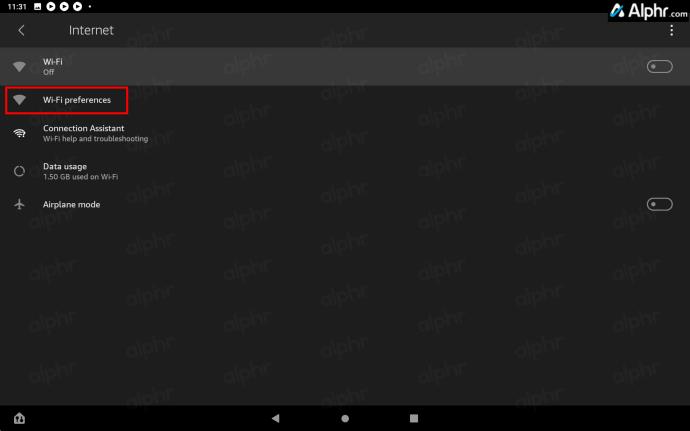
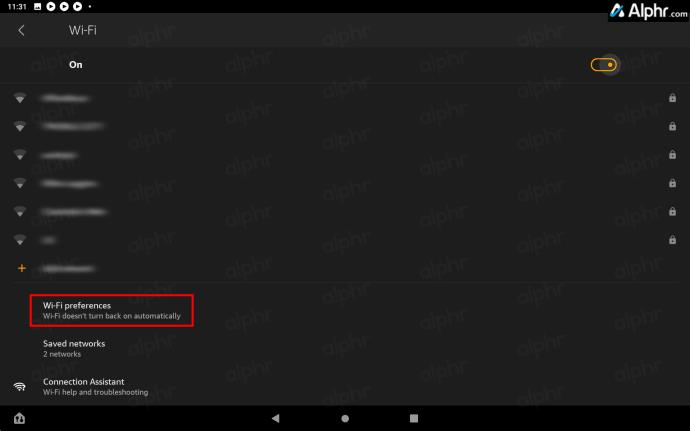
Din NIC MAC-adresse og IP-adresse vil vises i Wi-Fi-preferansemenyen.
Amazon-nettbrett med Fire OS 5 eller tidligere, som slutter med Fire 7 (2017, 7. Gen.) og Fire HD 10 (2017, 7. Gen.), har andre navigasjonsinnstillinger enn nyere modeller. MAC-adressen din vises på et annet sted i Innstillinger-menyen. Slik finner du MAC-adressen på eldre brannnettbrett.
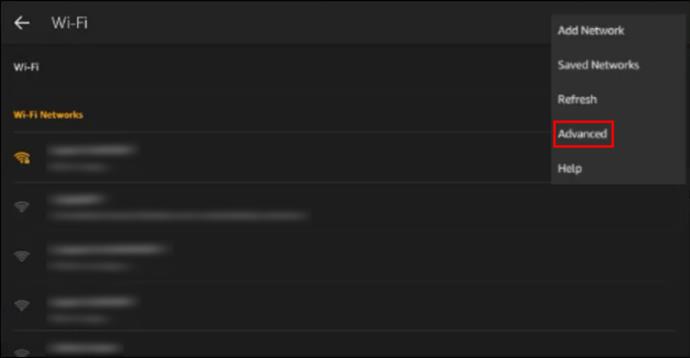
I Advanced Wi-Fi-skjermbildet vil du nå se enhetens MAC-adresse.
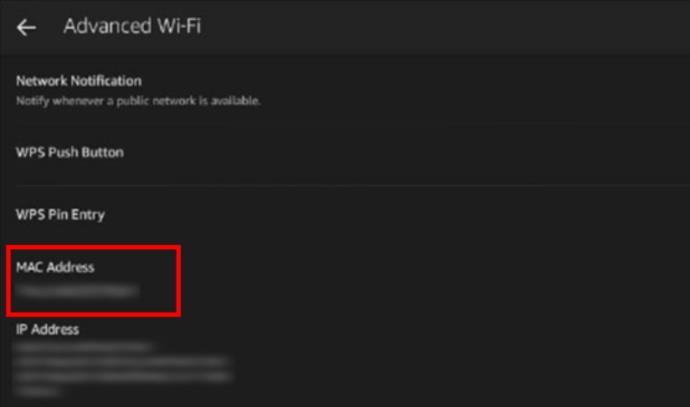
Du kan bruke administrasjonspanelet til Wi-Fi-ruteren for å finne MAC-adressen på Fire-nettbrettet. Brannnettbrettet må være koblet til Wi-Fi for at dette skal fungere. Du kan følge trinnene nedenfor.
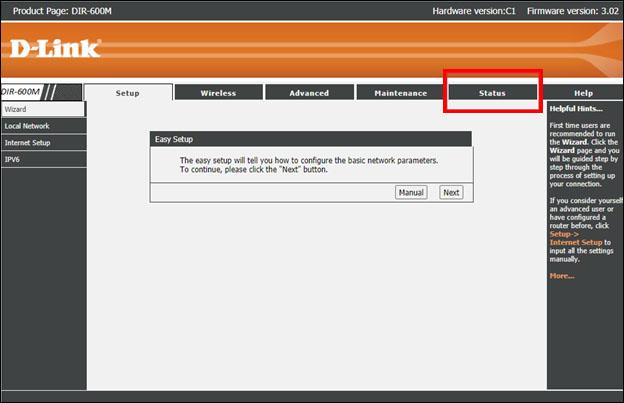
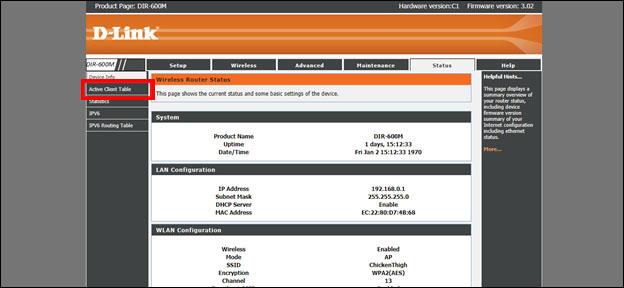
Hvis du velger den aktive klienttabellen, kommer du til en annen side hvor du vil se enhetsnavnet sammen med MAC- og IP-adressene. Du kan se MAC-adressen til de tilkoblede enhetene, inkludert Fire/Fire HD-nettbrettet ditt.
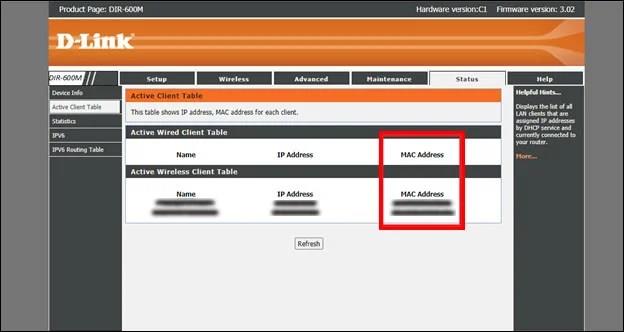
Vi vil gjerne gjenta – trinnene vist ovenfor er for D-Link Wi-Fi-rutere. Andre rutere kan ha andre brukergrensesnitt i administrasjonspanelet. Sjekk bruksanvisningen eller søk på nettet etter din modell.
Et av de viktigste datanettverkselementene, MAC-adressen identifiserer enheten din og gir deg tilgang til internett hvis du er koblet til en institusjon eller skolenettverk. Du kan være trygg på at trinnene som er skissert ovenfor, skal hjelpe deg med å finne Fire-enhetens MAC-adresse.
Deretter vil du kanskje lære om sikker modus på brannnettbrettet ditt .
Hvor finner jeg Fire-nettbrettets modell og generasjon for å finne MAC-adressen?
For å se Fire-nettbrettets modell og generasjon, naviger til Innstillinger > Enhetsalternativer > Om Fire-nettbrett.
Hvor finner jeg Fire-nettbrettets utgivelsesår for å finne MAC-adressen?
For å finne ut hvilken prosess du skal følge for å få MAC-adressen din, hjelper det å vite året siden det er flere modeller med samme navn, men forskjellige generasjonsutgivelser. Du kan sjekke ut Amazons nettbrettspesifikasjonsside for Fire/Fire HD-nettbrett . Match nettbrettets modell og generasjon ved å se rullegardinlistene. Derfra vil du se utgivelsesåret. Hver versjon av Fire-nettbrettgenerasjonen har et annet år, for eksempel Fire HD 10 (2023, 13. generasjon) og Fire HD 10 (2021, 11. generasjon).
Bluetooth lar deg koble Windows 10-enheter og tilbehør til PC-en din uten behov for ledninger. Her er ulike teknikker for å løse Bluetooth-problemer.
Lær deg å ta kontroll over personvernet ditt ved å tømme Bing-søkeloggen og Microsoft Edge-loggen med enkle trinn.
Oppdag den beste samarbeidsprogramvaren for små bedrifter. Finn verktøy som kan forbedre kommunikasjon og produktivitet i teamet ditt.
Lær hvordan du holder statusen din aktiv i Microsoft Teams. Følg våre trinn for å sikre at du alltid er tilgjengelig for kolleger og kunder.
Oppdag den beste prosjektledelsesprogramvaren for småbedrifter som kan hjelpe deg med å organisere prosjekter og oppgaver effektivt.
Gjenopprett siste økt enkelt i Microsoft Edge, Google Chrome, Mozilla Firefox og Internet Explorer. Dette trikset er nyttig når du ved et uhell lukker en hvilken som helst fane i nettleseren.
Hvis du har mange duplikater klumpet på Google Photos eller ønsker å eliminere duplikatbilder, så sjekk ut de mange måtene å slette duplikater i Google Photos.
Hvordan fikse at Nintendo Switch ikke slår seg på? Her er 4 enkle løsninger for å fikse at Nintendo Switch ikke slår seg på.
Lær hvordan du tilbakestiller Gmail-passordet ditt enkelt og sikkert. Endre passordet regelmessig for å beskytte kontoen din.
Lær hvordan du konfigurerer flere skjermer på Windows 10 med denne bloggen. Det være seg to eller tre eller flere skjermer, du kan enkelt sette opp skjermer for spilling eller koding.








